إليك كيفية إصلاح خطأ وقت التشغيل: تعذر استدعاء proc
- خطأ وقت التشغيل: لا يمكن استدعاء رسالة proc يحدث عندما يفتقد البرنامج الذي تحاول تثبيته بعض الملفات.
- عادةً ما تؤدي إعادة تنزيل التطبيق وإعادة تثبيته مرة أخرى إلى حل هذه المشكلة بسرعة ولكن لدينا حلول أخرى أيضًا.
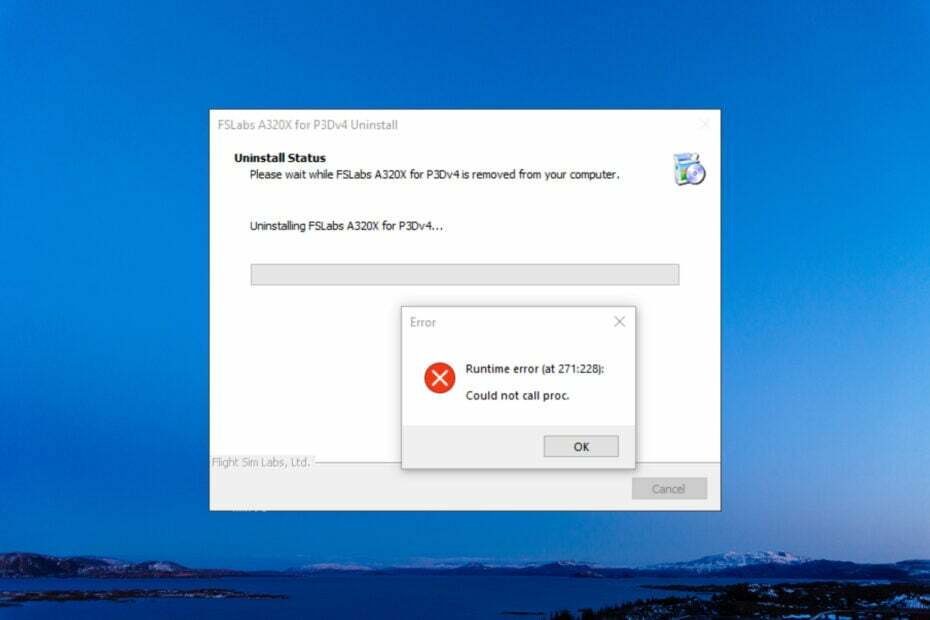
Xالتثبيت عن طريق النقر فوق ملف التنزيل
- قم بتنزيل Restoro PC Repair Tool التي تأتي مع التقنيات الحاصلة على براءة اختراع (براءة اختراع متاحة هنا).
- انقر ابدأ المسح للعثور على مشكلات Windows التي قد تتسبب في حدوث مشكلات بجهاز الكمبيوتر.
- انقر إصلاح الكل لإصلاح المشكلات التي تؤثر على أمان الكمبيوتر وأدائه.
- تم تنزيل Restoro بواسطة 0 القراء هذا الشهر.
تحدث أخطاء وقت التشغيل عند تشغيل أو تنفيذ برنامج يتوقف أو يتعطل ، ويعرض رسالة خطأ. تعذر استدعاء جزء proc يعني أن التطبيق أو البرنامج النصي لا يمكنه تنفيذ وظيفة أو إجراء. يحدث هذا غالبًا بسبب عدم وجود مكتبة أو تبعية.
لماذا أحصل على خطأ وقت التشغيل: تعذر استدعاء proc؟
هناك العديد من أسباب خطأ وقت التشغيل: لا يمكن استدعاء proc ، لكننا سنسلط الضوء على الأكثر احتمالاً:
- لا يلبي الكمبيوتر الشخصي متطلبات النظام - إذا كنت تحاول تثبيت برنامج أو لعبة دون تلبية الحد الأدنى من متطلبات النظام ، فقد يحدث هذا الخطأ.
- تسريبات الذاكرة - بسبب تسريبات الذاكرة، على الرغم من أن لديك المقدار الصحيح من ذاكرة الوصول العشوائي أو ذاكرة GPU ، فإن التطبيق يكتشف أقل.
- المثبت تالف - إذا لم ينته تنزيل أداة التثبيت بشكل صحيح ، فقد يكون لديك مجموعة برامج تالفة ، وسيؤدي تثبيتها إلى إرجاع هذا الخطأ بدلاً من ذلك.
- الإصابة بالفيروسات أو البرامج الضارة - من المعروف أن الفيروسات والبرامج الضارة تؤدي إلى العبث بالنظام والملفات وإذا كان بعض ملفات ملفات التثبيت تالفة، سوف تحصل على خطأ وقت التشغيل هذا.
الآن بعد أن عرفنا الأسباب المحتملة لخطأ وقت التشغيل: تعذر استدعاء proc ، فلنحاول إصلاحه.
كيف يمكنني إصلاح خطأ وقت التشغيل: لا يمكن استدعاء proc؟
قبل الدخول في حلول أكثر تعقيدًا ، دعنا نتحقق من بعض الطرق الموثوقة لاسترداد أسرع:
- تحقق مما إذا كان جهازك يفي بمتطلبات نظام التطبيق.
- حاول تنزيل مثبت التطبيق مرة أخرى وتأكد من أن لديك جميع الملفات الخاصة به.
- أغلق جميع البرامج والعمليات التي لا تحتاجها قبل تشغيل المثبت.
- قم بإجراء فحص كامل باستخدام ملف مضاد فيروسات موثوق.
إذا لم تؤد هذه الإجراءات الأولية إلى حل المشكلة ، فقم بتطبيق الحلول أدناه.
1. قم بتغيير موقع مجلد Temp
- انقر على يبدأ زر ، اكتب كمد، واختر تشغيل كمسؤول من النتائج.
- اكتب أو الصق الأوامر التالية واحدًا تلو الآخر ، مع الضغط على Enter بعد كل منها:
اضبط TEMP = C: \ Windows \ temp
تعيين TMP = C: \ Windows \ tmp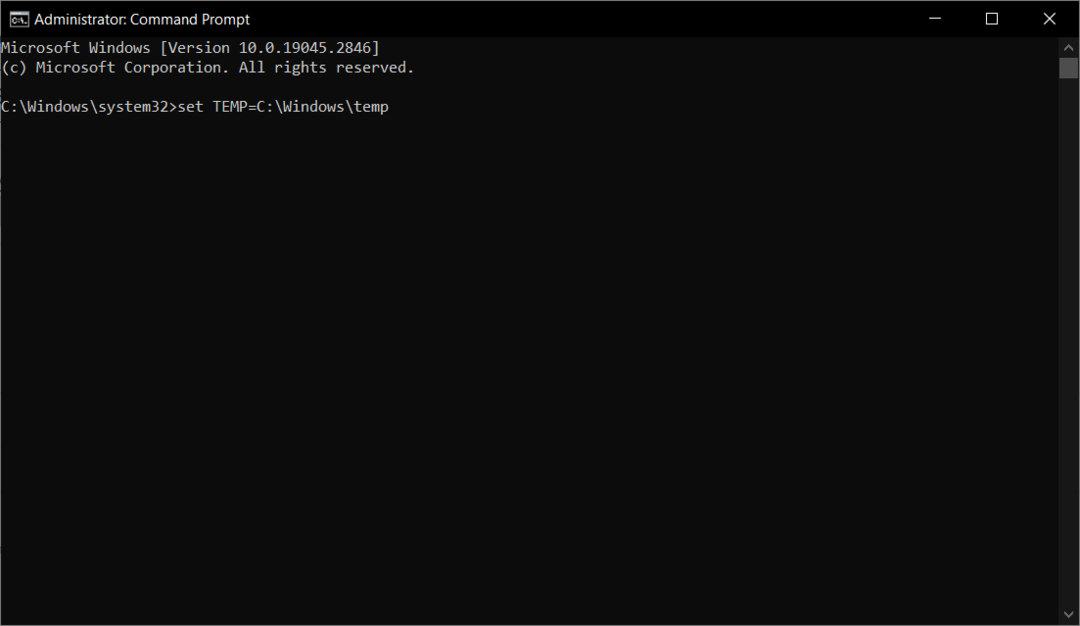
- الآن ، حاول إعادة تشغيل المثبت ومعرفة ما إذا كان الخطأ مستمرًا.
من الغريب كما يبدو ، إذا لم يكن لمجلد Temp الموقع الصحيح ، فقد يتسبب ذلك في حدوث أخطاء في وقت التشغيل أثناء تثبيت أحد التطبيقات. وضع الأشياء في نصابها الصحيح سيحل المشكلة مثل السحر.
2. قم بتشغيل عمليات فحص SFC و DISM
- انقر على شبابيك زر ، اكتب كمد، واختر تشغيل كمسؤول من النتائج.
- اكتب أو الصق الأمر التالي واضغط يدخل لتشغيله:
sfc / scannow
- انتظر حتى ينتهي الفحص ، ثم الصق الأمر التالي لتنفيذ فحص DISM واضغط يدخل:
DISM / عبر الإنترنت / تنظيف الصورة / استعادة الصحة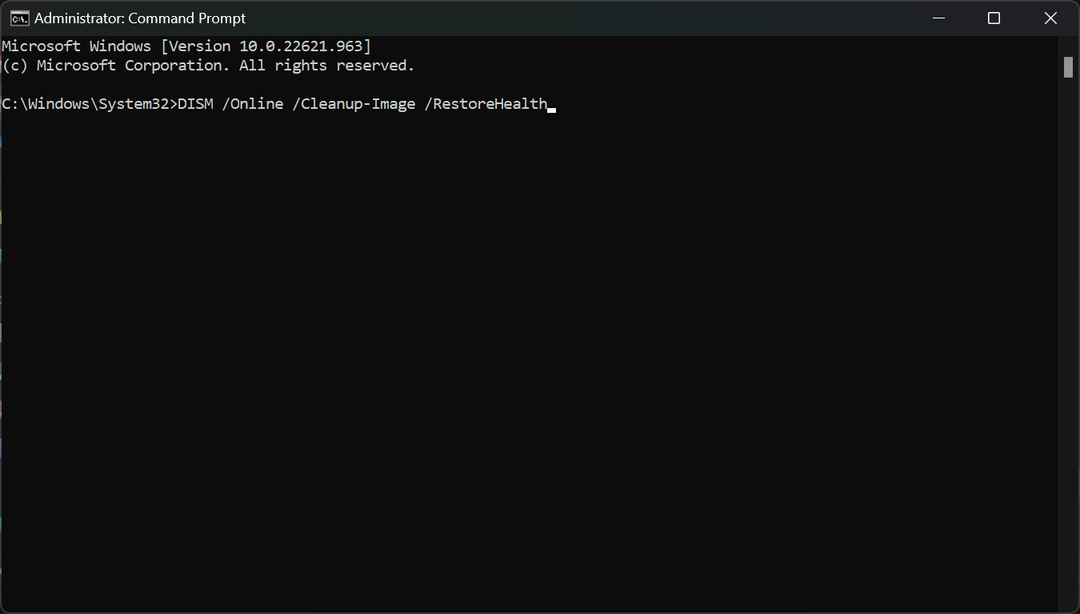
- انتظر حتى ينتهي الفحص ، ثم أعد تشغيل الكمبيوتر وتحقق من استمرار الخطأ.
إذا وجدت الخطوات أدناه تقنية للغاية وتستغرق وقتًا طويلاً ، فهناك طريقة أخرى اختبرناها لك.
من المرجح أن يتم إصلاح رمز خطأ وقت التشغيل هذا باستخدام أداة مخصصة لإصلاح الكمبيوتر ، حيث يمكنها تشخيص النظام واستبدال ملفات النظام التالفة على الفور.
- قم بتنزيل وتثبيت Restoro.
- قم بتشغيل Restoro.
- انتظر حتى تجد أي مشكلات في استقرار النظام وإصابات محتملة بالبرامج الضارة.
- يضعط ابدأ الإصلاح.
- أعد تشغيل الكمبيوتر حتى تدخل جميع التغييرات حيز التنفيذ.
تنصل:يحتاج هذا البرنامج إلى الترقية من الإصدار المجاني لأداء بعض الإجراءات المحددة.
3. استخدم مستكشف أخطاء تثبيت البرنامج وإلغاء التثبيت
- اذهب إلى صفحة Microsoft الرسمية وتنزيل ملف تثبيت البرنامج وإلغاء تثبيت مستكشف الأخطاء ومصلحها.
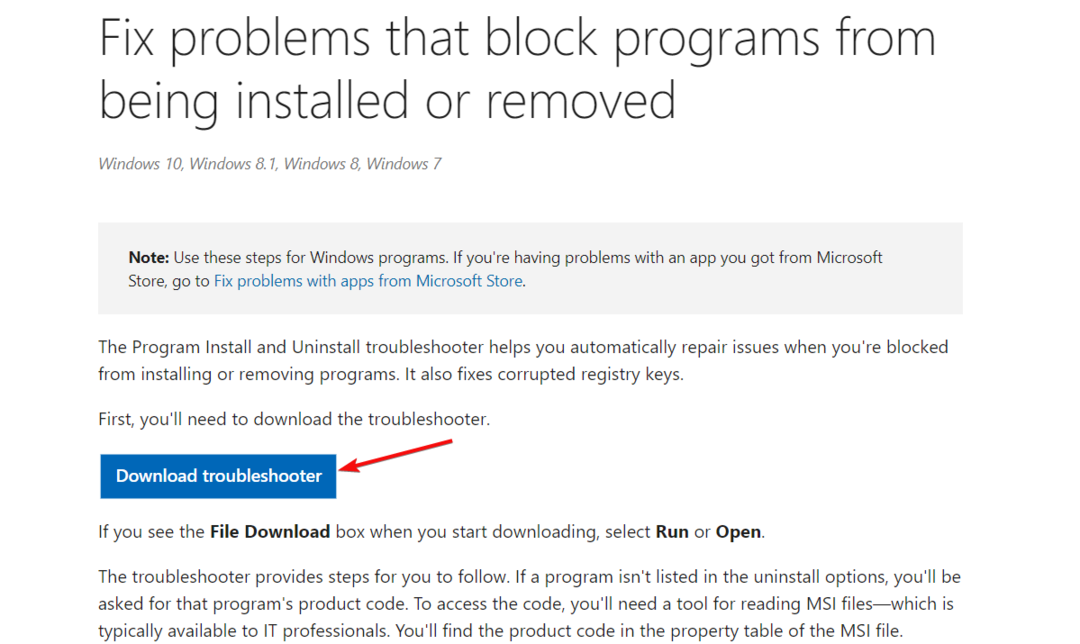
- انقر نقرًا مزدوجًا فوق المثبت ، ثم اضغط على التالي و ثَبَّتَ.
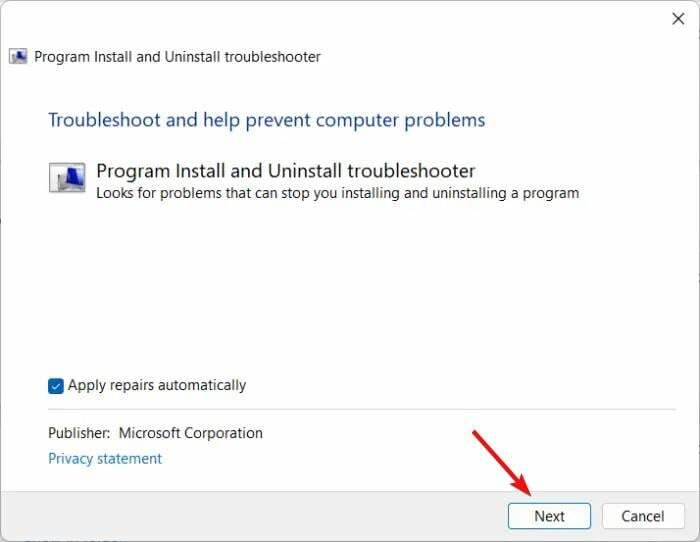
- حدد البرنامج الذي تواجه مشكلة في تثبيته واتبع الإرشادات التي تظهر على الشاشة لإصلاحه.
- تمت إزالة جهاز خطأ DXGI: 6 طرق سريعة لإصلاحه
- كيفية إيقاف رجوع الصوت المكاني إلى Windows Sonic
- 0x8007001d رمز خطأ Windows Update: 4 طرق لإصلاحه
- مهلة شاشة Windows 11 لا تعمل: 5 طرق لإصلاحها
- 7 طرق لإصلاح خطأ خدمة وقت تشغيل Oculus Rift
4. قم بتشغيل المثبت في وضع التوافق
- انقر بزر الماوس الأيمن فوق ملف اختصار التطبيقات على جهاز الكمبيوتر الخاص بك وحدد ملكيات.
- اذهب إلى التوافق فاتورة غير مدفوعة.
- تحقق من الخيار قم بتشغيل هذا البرنامج في وضع التوافقل وحدد Windows 8 من القائمة المنسدلة أدناه.
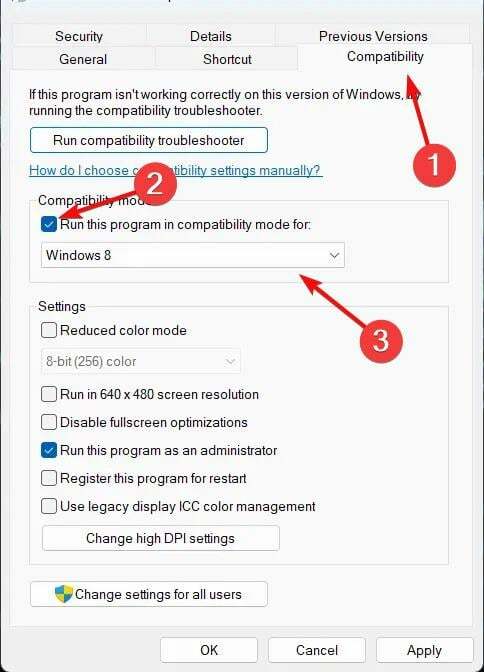
- تحقق الآن من الخيار شغل هذا البرنامج كمسؤول.
- انقر فوق نعم لحفظ التغييرات.
ربما يكون التطبيق الذي تحاول تشغيله غير متوافق مع Windows 11 أو حتى مع Windows 10 الأقدم ، وهذا الحل سيصلح هذه المشكلة.
يمكن أيضًا تطبيق جميع الحلول التي أبرزناها أعلاه على نظام التشغيل Windows 10 دون أي مشاكل.
نوصي أيضًا باستكشاف ملفات أدلة أخطاء وقت التشغيل لمزيد من المعلومات بخصوص هذه المشكلة.
إذا كان لديك أي أسئلة أو اقتراحات ، فنحن ننتظر ملاحظاتك في قسم التعليقات أدناه.
هل ما زلت تواجه مشكلات؟ قم بإصلاحها باستخدام هذه الأداة:
برعاية
إذا لم تحل النصائح المذكورة أعلاه مشكلتك ، فقد يواجه جهاز الكمبيوتر الخاص بك مشكلات Windows أعمق. نوصي تنزيل أداة إصلاح الكمبيوتر (مصنفة بدرجة كبيرة على TrustPilot.com) للتعامل معها بسهولة. بعد التثبيت ، ما عليك سوى النقر فوق ملف ابدأ المسح زر ثم اضغط على إصلاح الكل.


